Zoeken met Google Lens
Artikel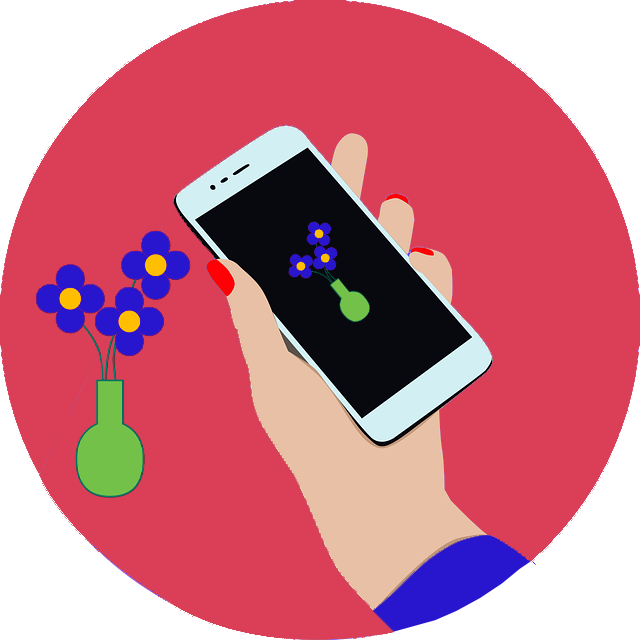
Met Google Lens krijg je informatie over wat je ziet. Richt je camera op een voorwerp en de app vertelt wat het is. Je kan er ook teksten mee vertalen, handig op vakantie.
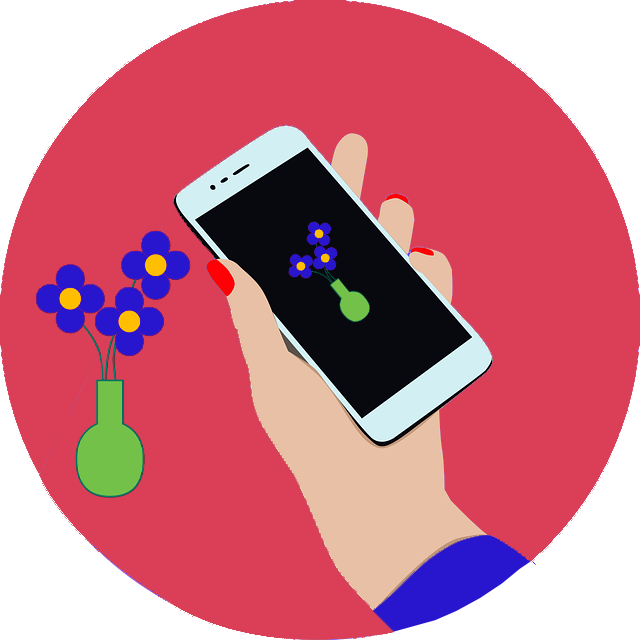
Wat is Google Lens?
Google Lens helpt je om dingen om je heen te herkennen. Richt je camera op een voorwerp en je krijgt meteen meer informatie. Je kan ook eerdere foto's gebruiken om iets op te zoeken.
Met Google Lens kan je teksten vertalen, objecten herkennen, winkelen en zelfs tekst kopiëren. Handig als je bijvoorbeeld wil weten waar je een stoel kan kopen die je ergens hebt gezien. Of als je een tekst uit een tijdschrift wil bewaren.
Google Lens downloaden
Op de meeste Android-telefoons staat Google Lens al. Is dat niet zo? Download de app via Google Play Store. Voor iPhone of iPad gebruik je Google Lens via de gratis Google-app of via Google Foto's.
- Google Lens - Android
- Google - iPad/iPhone
Google Lens openen
Op iPhone/iPad:
- Open de app Google.
- Tik op het pictogram 'Google Lens' (camera-icoon).
- Bij de eerste keer openen, tik op Sta toe > Doorgaan.
Op Android:
- Open de app Lens.
- Tik eventueel op Zoeken met je camera.
- Bij de eerste keer openen, tik op Camera openen > Tijdens gebruik van de app.
Zoeken met Google Lens
- Richt de camera op een object.
- Tik op het blauwe of witte rondje voor meer informatie.
- Verschijnt er geen rondje? Tik dan op de sluiterknop.
Tekst vertalen
- Open de app en tik op Vertalen.
- Richt de camera op tekst.
- Google herkent de taal en toont de vertaling.
- Wil je een andere taal? Tik bovenaan en kies de taal.
Tekst kopiëren
- Open de app en tik op Tekst.
- Richt de lens op de tekst.
- Selecteer de gewenste tekst en tik op Kopiëren.
Winkelen
- Tik op Winkelen.
- Richt de lens op een product.
- Tik op een van de resultaten.
Een bestaande foto scannen
- Open Lens.
- Tik op het pictogram van een foto.
- Kies een foto en tik op de gewenste functie.
Ben je geholpen met dit artikel?
Laat weten wat je van dit artikel vond, daarmee help je de redactie van Digidak+ én andere gebruikers van de website.
Meer over dit onderwerp
Alleen Nederlandse resultaten bij Google
Maak het struinen door de zoekresultaten van Google simpeler door alleen om resultaten in het Nederlands te vragen.
Zoeken met Google
Google is een populaire zoekmachine die helpt om snel informatie te vinden. Zoek naar websites, afbeeldingen, nieuws, video’s en meer.
Bekijk meer artikelen met de categorie:
Meld je aan voor de nieuwsbrief van Digidak+
Elke maand duidelijke uitleg en leuke tips over de digitale wereld. Gratis en zomaar in je mailbox.